دانلود درایور برای سامسونگ SCX-3200
سامسونگ یکی از بزرگترین شرکت های جهان است که در زمینه تولید تجهیزات مختلف فعالیت می کند. در میان لیست گسترده ای از محصولات خود، چندین مدل پرینتر وجود دارد. امروز ما در فرآیند یافتن و دانلود درایورهای سامسونگ SCX-3200 توضیح خواهیم داد. صاحبان این دستگاه قادر خواهند بود با تمام انواع اجرای این فرآیند آشنا شوند و یکی از آنها را انتخاب کنند.
محتوا
دانلود درایور برای چاپگر سامسونگ SCX-3200
اول از همه، چاپگر را به یک رایانه یا لپ تاپ با یک کابل مخصوص وصل کنید. آن را اجرا کنید و سپس دستورالعمل روش انتخاب شده را دنبال کنید.
روش 1: منابع شبکه HP پشتیبانی
پیش از این، سامسونگ در تولید پرینترها مشغول به کار بود، اما شاخه های خود را به HP منتقل کرد، که در نتیجه تمام اطلاعات و فایل های مفید محصول به وب سایت شرکت فوق منتقل شد. بنابراین صاحبان چنین تجهیزات باید اقدامات زیر را انجام دهند:
به سایت پشتیبانی رسمی HP بروید
- یک مرورگر وب مناسب را برای شما باز کنید و از طریق آن به صفحه پشتیبانی رسمی HP دسترسی پیدا کنید.
- در برگه باز شما لیست بخش را مشاهده خواهید کرد. در میان آنها، "نرم افزار و رانندگان" را پیدا کرده و با استفاده از دکمه سمت چپ ماوس بر روی آن کلیک کنید.
- آیکن ها با محصولات پشتیبانی شده نمایش داده خواهند شد. شما به دنبال نرم افزار چاپگر هستید، بنابراین آیکون مناسب را انتخاب کنید.
- نام محصول خود را در خط ویژه وارد کنید تا لیستی از تمام دستگاههای موجود نمایش داده شود. در میان آنها، پیدا کردن مناسب و چپ کلیک بر روی خط.
- اگر چه این سایت برای تشخیص خودکار سیستم عامل طراحی شده است، اما این همیشه مورد نیست. توصیه می کنیم قبل از دانلود فایل ها اطمینان حاصل کنید که نسخه ویندوز OC و عمق بیت به درستی مشخص شده است. اگر این مورد نیست، با انتخاب نسخه از منوی پاپ آپ، پارامتر را به صورت دستی تغییر دهید.
- فقط برای باز کردن بخش راننده باقی می ماند و روی دکمه دانلود کلیک کنید.
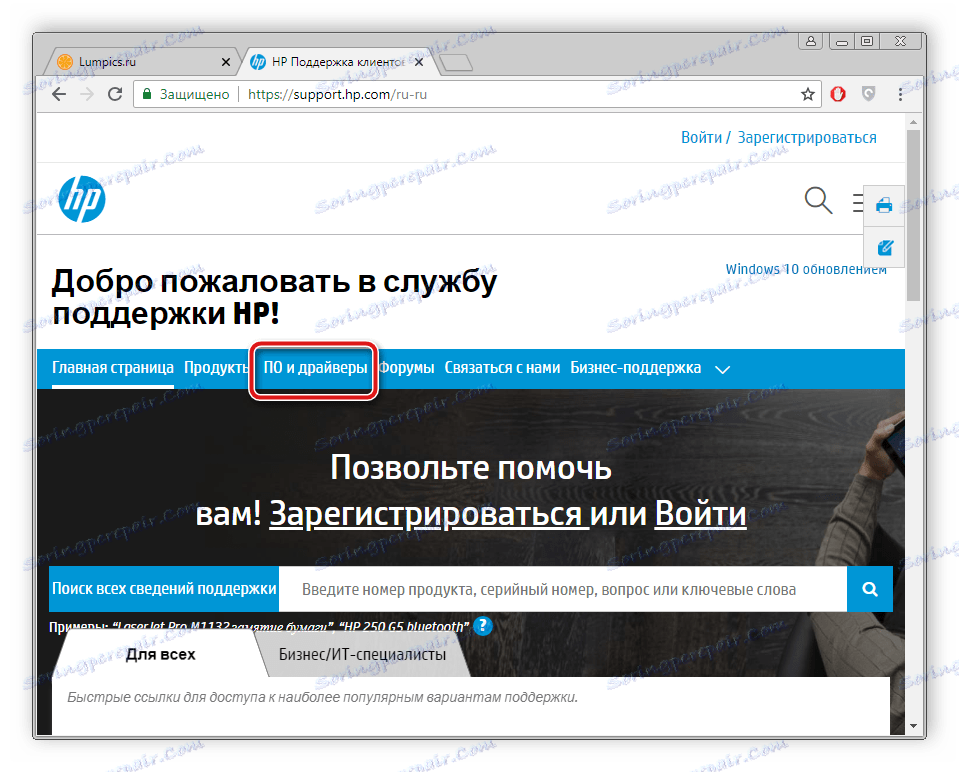
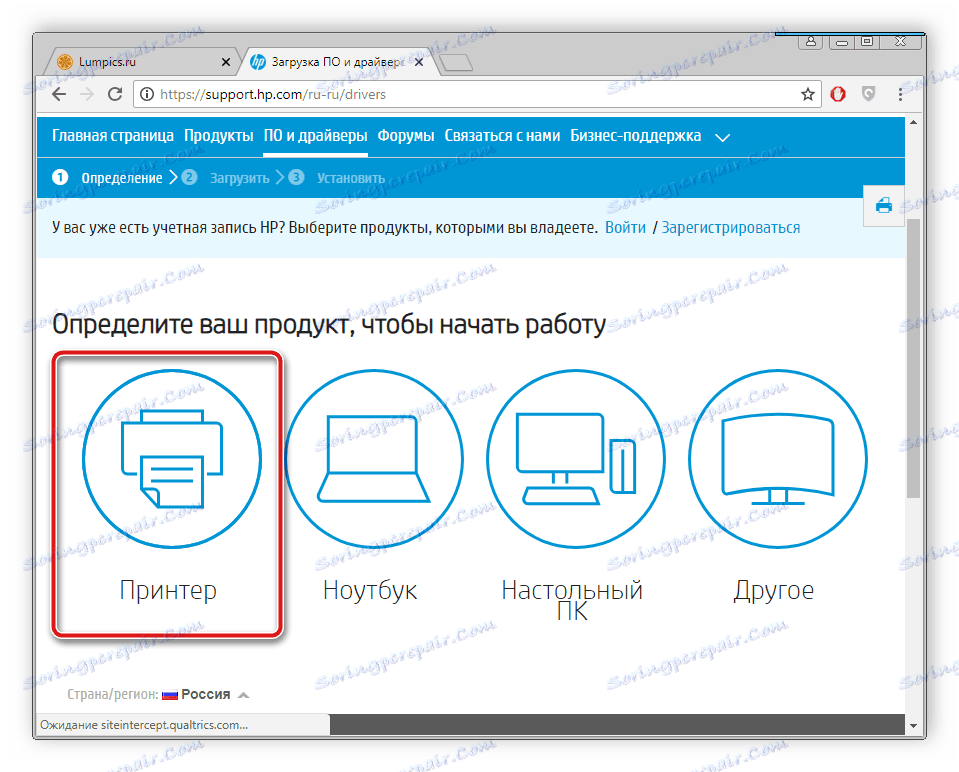
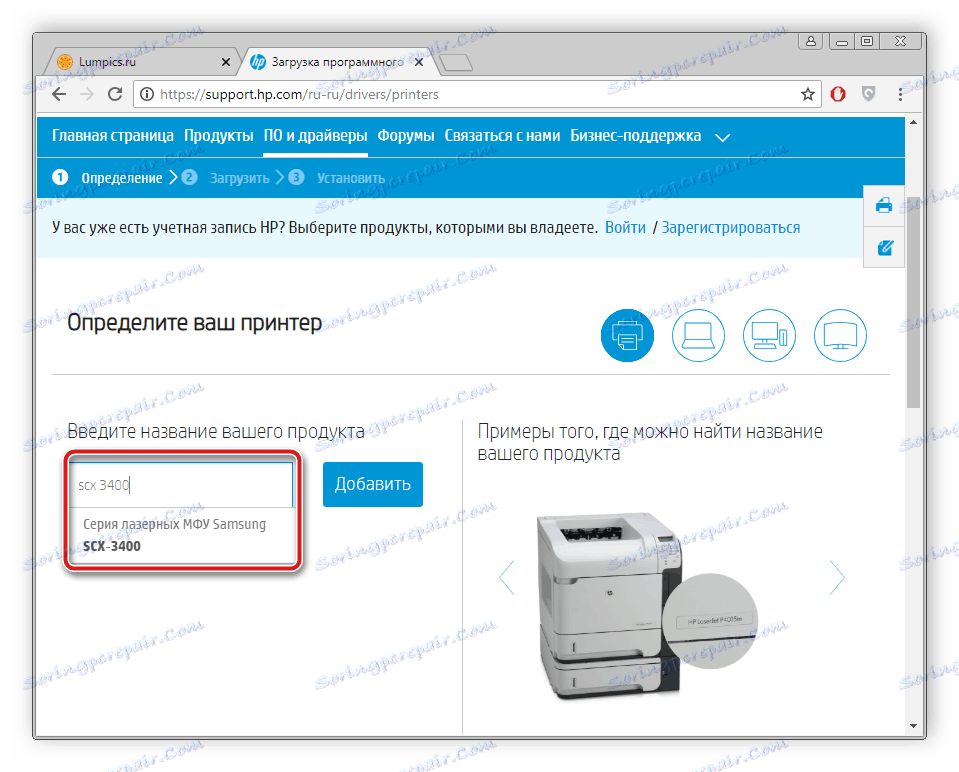
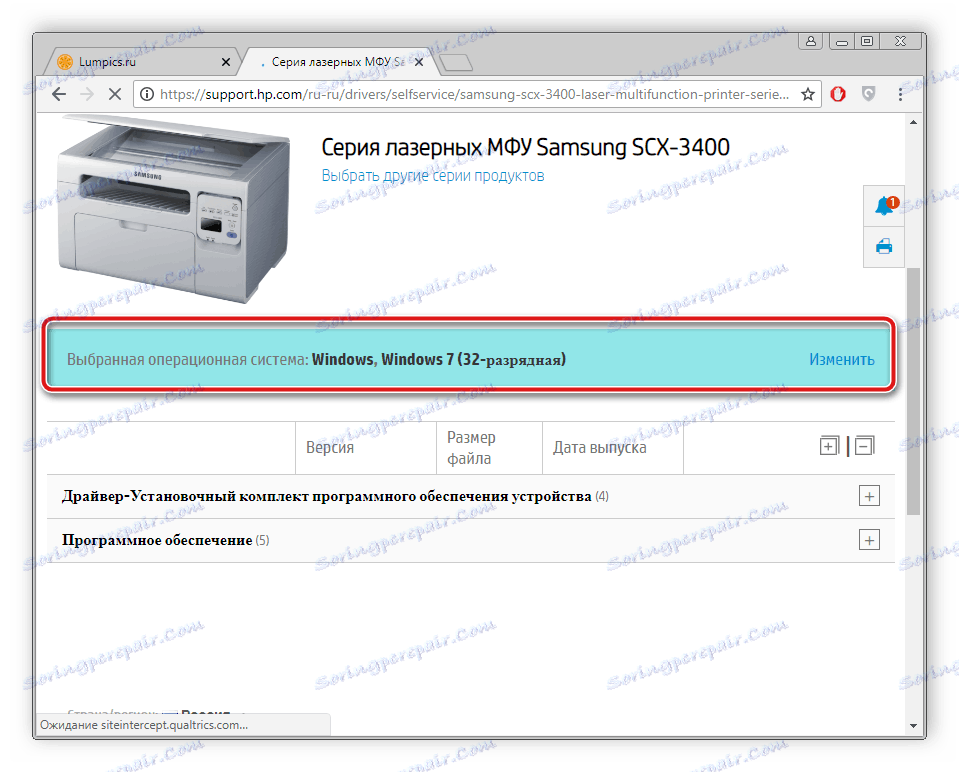
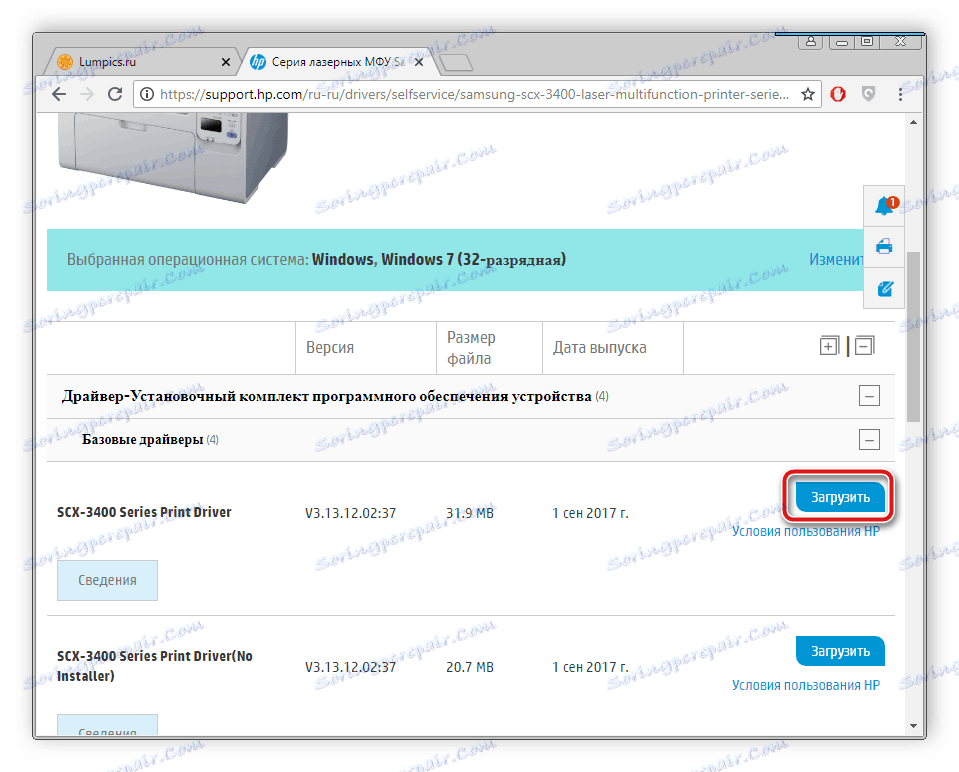
پس از دانلود کامل، نصب را باز کنید تا خود نصب فایل ها را برای چاپگر SCX-3200 سامسونگ آغاز کنید.
روش 2: برنامه های ویژه
شبکه دارای تعداد بسیار زیادی از برنامه هایی است که قابلیت های آن به کمک کاربران برای یافتن و نصب رانندگان مناسب متمرکز است. تقریبا تمام نمایندگان چنین نرم افزاری در یک الگوریتم مشابه کار می کنند و در حضور ابزار و قابلیت های اضافی متفاوتند.
جزئیات بیشتر: بهترین نرم افزار برای نصب درایورها
یک مقاله در وب سایت ما وجود دارد که در آن دستورالعمل هایی برای جستجو و دانلود فایل های لازم برای اجزای سازنده و لوازم جانبی از طریق برنامه دقیق است. راه حل Driverpack .
جزئیات بیشتر: چگونه با استفاده از DriverPack Solution، رانندگان را بر روی رایانه خود بهروز کنید
روش 3: شناسه دستگاه
هر یک از این دستگاه ها دارای شماره منحصر به فرد خود است، به همین دلیل عملیات صحیح دستگاه و سیستم عامل انجام می شود. این کد را می توان برای پیدا کردن یک راننده مناسب استفاده کرد. اسکنر چاپگر SCX-3200 سامسونگ به شرح زیر است:
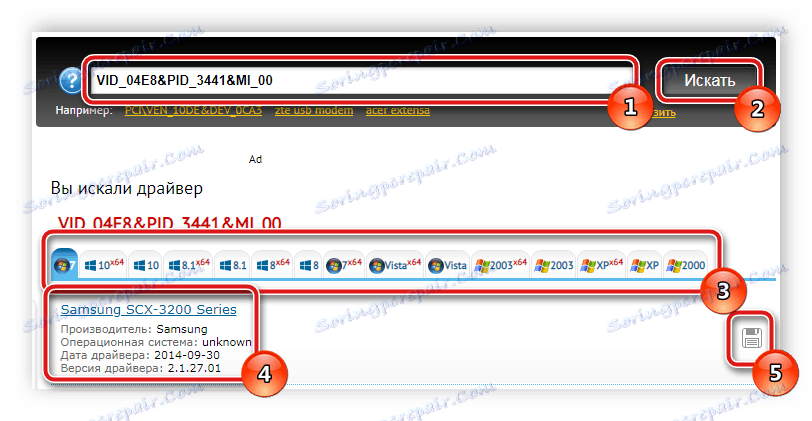
VID_04E8&PID_3441&MI_00
دستورالعمل های دقیق در مورد چگونگی پیدا کردن و دانلود درایور ها به کامپیوتر با استفاده از یک شناسه در مقاله دیگر ما است.
جزئیات بیشتر: جستجو برای رانندگان توسط شناسه سخت افزار
روش 4: ابزار استاندارد ویندوز
در سیستم عامل ویندوز، هر یک از تجهیزات متصل شده توسط یک ابزار جاسازی شده خاص تعریف شده است. علاوه بر این، یک ابزار وجود دارد که به شما امکان می دهد بدون استفاده از برنامه ها یا وب سایت های شخص ثالث، راننده را پیدا کنید و دانلود کنید. و این به شرح زیر است:
- از طریق «شروع» به «دستگاهها و چاپگرها» بروید .
- در بالای لیست همه دستگاه ها، دکمه "افزودن چاپگر" را پیدا کنید.
- سامسونگ SCX-3200 محلی است، بنابراین آیتم های مناسب را در پنجره باز می شود.
- گام بعدی این است که پورت را تعیین کنید که از طریق آن دستگاه به رایانه وصل می شود.
- پس از تعریف همه پارامترها، یک پنجره باز خواهد شد، در صورتی که جستجوی خودکار تمام دستگاه های موجود رخ می دهد. اگر لیست در عرض چند دقیقه ظاهر نشد یا چاپگر مورد نظر را در آن پیدا نکردید، بر روی "Windows Update" کلیک کنید.
- در خط تولید کننده و مدل تجهیزات را مشخص کنید و سپس ادامه دهید.
- یک نام مناسب دستگاه را تنظیم کنید تا راحتتر با آن کار کنید.
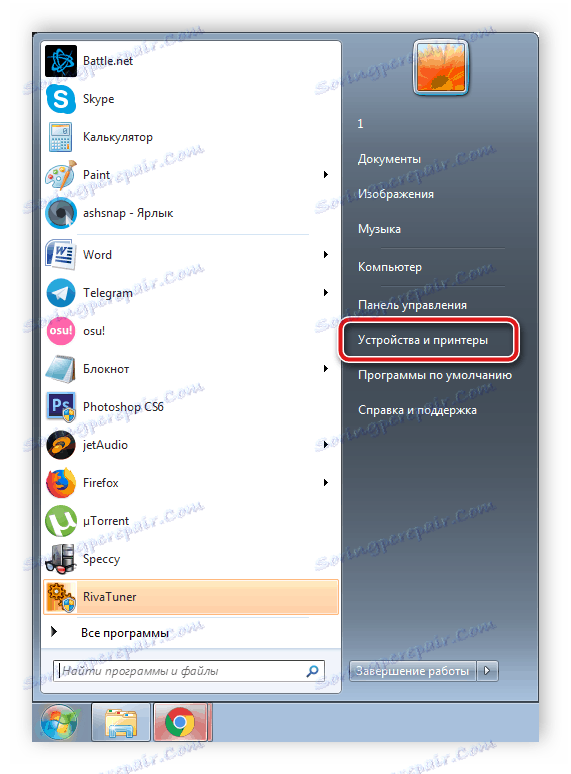
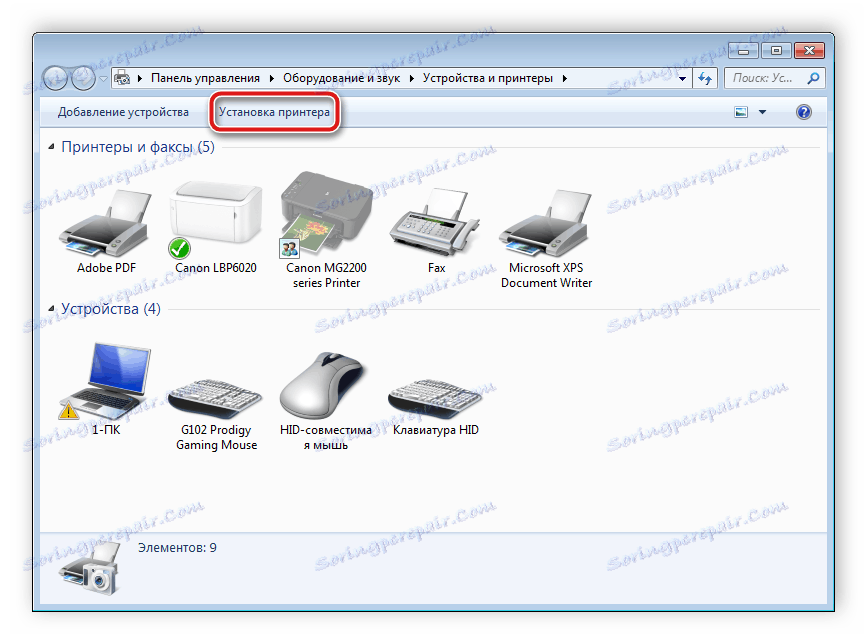
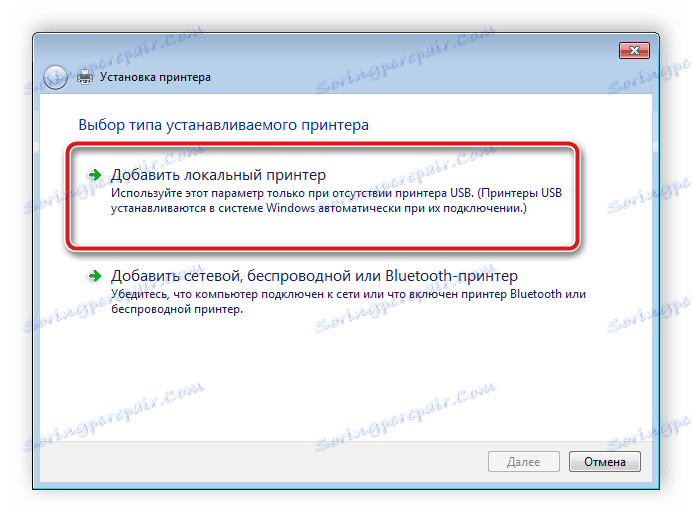
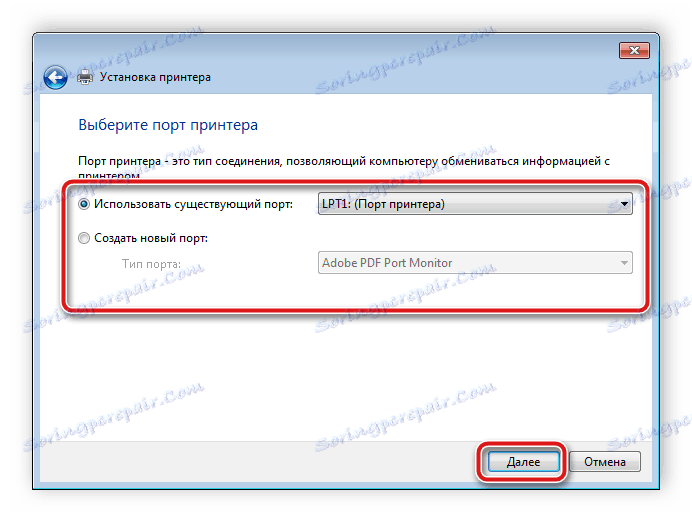
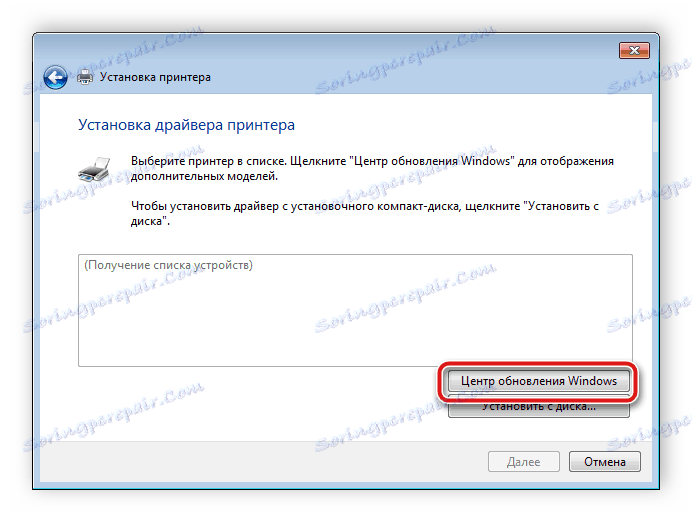

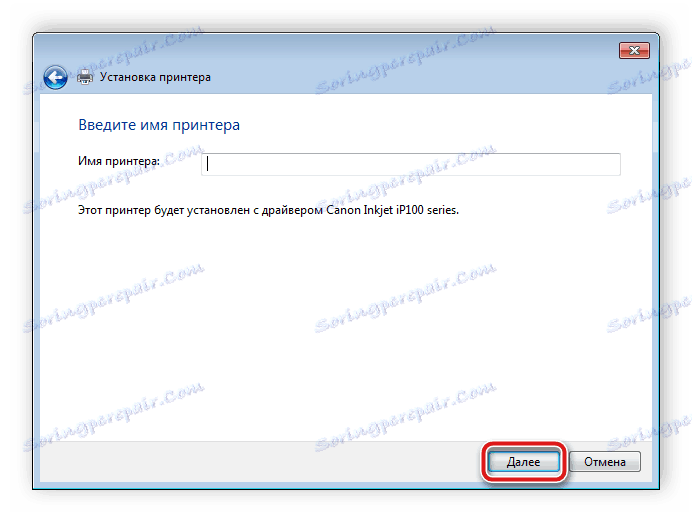
فرایند اسکن، دانلود و نصب به صورت اتوماتیک نیازی به شما ندارد.
در بالا، شما می توانید خود را با چهار روش مختلف برای پیدا کردن و نصب درایور مناسب برای Samsung SCX-3200 آشنا شوید. کل فرایند پیچیده نیست و نیاز به حضور دانش و مهارت خاصی از کاربر ندارد. کافی است یک گزینه مناسب را انتخاب کرده و دستورالعمل ها را دنبال کنید.
